Προσπαθώ να το εγγράψω σε DVD. Έχω δημιουργήσει μια κύρια εικόνα DVD / CD αυτής της δομής με δύο διαφορετικούς τρόπους και έπειτα τις έκαψα, κανένας από τους οποίους δεν έχει παράγει ένα DVD που είναι ορατό στο DVD Player.
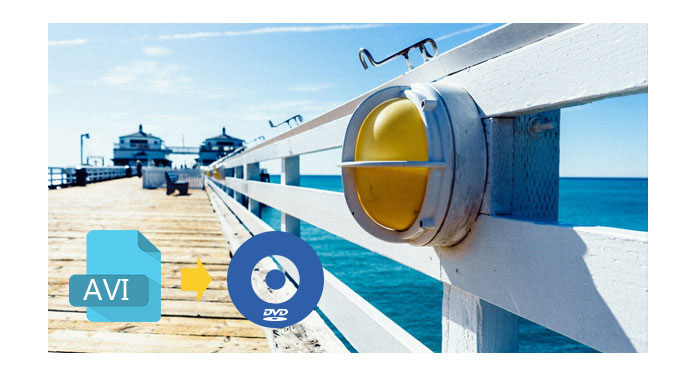
Εάν έχετε κάποια αρχεία βίντεο σε μορφή AVI, αλλά θέλετε να τα βάλετε σε δίσκο, ώστε να μπορείτε να τα παρακολουθήσετε μέσω του DVD Player. Δεν είναι τόσο εύκολο όσο ακούγεται. Δεν μπορείτε απλώς να εγγράψετε αρχεία βίντεο AVI σε δίσκο επειδή το DVD Player δεν θα μπορούσε να το διαβάσει.
Λοιπόν, πώς να εγγράψετε ένα DVD με αρχεία AVI; Το εργαλείο που χρειάζεστε είναι λογισμικό εγγραφής AVI σε DVD όπως το Burnova - DVD Creator. Είναι ένα AVI σε μετατροπέα DVD. Εκτός από τη μετατροπή AVI σε συμβατή μορφή DVD και την εγγραφή αρχείων AVI σε DVD για αναπαραγωγή σε DVD player, προσφέρει επίσης μια μεγάλη ποικιλία μενού DVD και σας επιτρέπει να προσθέσετε εύκολα υπότιτλους ή κομμάτια ήχου στο DVD σας. Μπορείτε να το χρησιμοποιήσετε για να δημιουργήσετε δίσκο DVD, φάκελο DVD και αρχείο DVD ISO με γρήγορη ταχύτητα και εξαιρετική ποιότητα βίντεο.
Αυτό το σεμινάριο θα σας δώσει συγκεκριμένη καθοδήγηση που θα σας κάνει να μετατρέψετε το AVI σε DVD σε χρόνο μηδέν. Ας ξεκινήσουμε.
Βήμα 1 Πρώτα ξεκίνησε το Aiseesoft AVI to DVD Converter. Τοποθετήστε έναν κενό δίσκο DVD στη μονάδα DVD του υπολογιστή σας.

Βήμα 2 Φορτώστε αρχεία AVI σε αυτόν τον δημιουργό DVD κάνοντας κλικ στο "Προσθήκη αρχείων". Μπορείτε να προσθέσετε πολλά βίντεο κλιπ ταυτόχρονα.
Note: Εάν θέλετε να προσθέσετε ένα μενού DVD, κάντε κλικ στο πράσινο κουμπί Επεξεργασία μενού στο δεξί παράθυρο. Και θα δείτε το παρακάτω παράθυρο. Επιλέξτε το πρότυπο μενού DVD που σας αρέσει από τον αριστερό πίνακα. Και κάντε κλικ στο κουμπί OK.

Τα αρχεία βίντεο AVI που εισαγάγατε θα οριστούν ως διαφορετικοί τίτλοι. Επίσης, μπορείτε να προσθέσετε κεφάλαια κάνοντας κλικ στην επιλογή "Προτιμήσεις> Αυτόματη προσθήκη κεφαλαίων κάθε x λεπτό". Και μπορείτε να κατεβάσετε πιο όμορφα πρότυπα μενού DVD από τη διαδικτυακή σελίδα μενού.

Βήμα 3 Κάντε κλικ στο αναπτυσσόμενο κουμπί Προορισμός και επιλέξτε το κενό όνομα DVD. Κάντε κλικ στο κουμπί "Έναρξη" για να ξεκινήσετε τη μετατροπή και εγγραφή AVI σε DVD.

Συμβουλές:
1. Τι είδους εγγράψιμα DVD πρέπει να χρησιμοποιείτε κατά την εγγραφή ενός DVD;
Τόσο η συσκευή εγγραφής DVD όσο και η συσκευή αναπαραγωγής DVD θα καθορίσουν τον τύπο εγγράψιμου DVD που πρέπει να χρησιμοποιήσετε. Ορισμένες συσκευές αναπαραγωγής DVD και μονάδες DVD-ROM αναπαράγουν μόνο συγκεκριμένα είδη DVD. Ορισμένες συσκευές εγγραφής DVD σάς επιτρέπουν να εγγράψετε μόνο σε δίσκους DVD + R ή DVD + RW ή σε δίσκους DVD-R ή DVD-RW, ενώ με άλλους καυστήρες DVD, μπορείτε να εγγράψετε σε όλους αυτούς τους εγγράψιμους τύπους DVD. Βεβαιωθείτε ότι ο τύπος δίσκου που χρησιμοποιείτε για εγγραφή είναι συμβατός με τον τύπο της μονάδας δίσκου στον υπολογιστή σας. Εάν μόνο η συσκευή εγγραφής DVD υποστηρίζει εγγραφή σε αυτούς τους τύπους δίσκων, μπορείτε να χρησιμοποιήσετε το Aiseesoft DVD Creator για να μετατρέψετε και να εγγράψετε βίντεο AVI σε DVD.
2. Πώς να αυξήσετε το ποσοστό επιτυχίας της μετατροπής AVI σε DVD;
Μπορείτε να μειώσετε την ταχύτητα εγγραφής στην επιλογή "Ταχύτητα γραφής" στο κάτω μέρος της διεπαφής. Θα χρειαστεί περισσότερος χρόνος για την ολοκλήρωση του δίσκου, αλλά η διαδικασία γραφής είναι πιθανότερο να ολοκληρωθεί με επιτυχία.
Όχι μόνο το αρχείο AVI μπορεί να εγγραφεί σε DVD για μεγάλη συντήρηση, αλλά και εσείς μετατρέψτε το MP4 σε DVD σε αυτό το εκπαιδευτικό βίντεο.

